5. Продвинутый ввод-вывод
Всё, что мы изучили в четвёртой главе - в большинстве простейшие операции, которые мы можем делать с Arduino: управлять цифровым выводом и читать цифровод ввод. Если бы Arduino был разговорным языком, это было бы всего лишь двумя буквами алфавита. Учитывая то, что в этом алфавите всего пять букв, вы можете увидеть сколько еще работы надо сделать чтобы писать поэмы на Arduino.
5.1 Пробуем другие датчики включения-выключения
5.1.1 Выключатели
То-же самое что и кнопка, но не изменяет своё состоянии при отпускании.
5.1.2 Термостаты
Выключатель, который срабатывает при достижении установленной температуры.
5.1.3 Магнитные переключатели, также известные как "герконы"
Имеют два контакта, которые соединяются если рядом расположить магнит, используются в сигнализации против взлома для определения открытого окна.
5.1.4 Ковровые переключатели
Маленькие пластинки, которые можно положить под ковёр чтобы определить присутствие человека (или тяжёлого кота).
5.1.5 Датчики наклона
Простой электронный компонент, сделанный из двух контактов и маленького металлического шарика (или капельки ртути, но я не рекомендую использовать такие). Рис. 5-1 показывает внутренности типичной модели. Когда датчик расположен вертикально, шарик замыкает оба контакта, и устройство работает как если-бы вы нажали кнопку. Когда вы наклоняете датчик, шарик движется и контакты размыкаются, как если-бы вы отпустили кнопку. Используя такой простой компонент, вы можете создавать, например, интерфейсы управления жестами, которые реагируют на движения или встряхивание обьекта.
Рис. 5-1. Конструкция датчика наклона
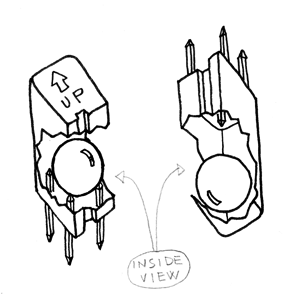
Другой датчик, который вам возможно захочется испытать, это инфракрасный датчик от охранной сигнализации (также известный как пассивный инфракрасный датчик, или ИК-датчик, см. рис. 5-2). Эти устройства срабатывают когда человек (или животное) движется в пределах его видимости. Это простой способ определить движение.
Рис. 5-2. Типичный инфракрасный датчик
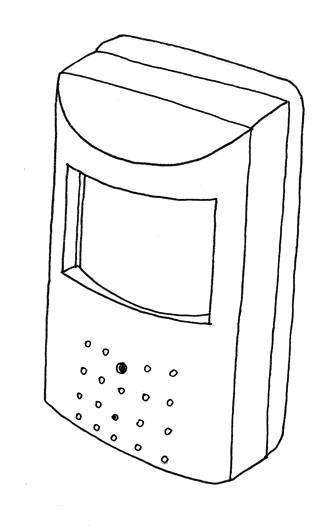
Теперь вы можете поэкспериментировать, найдя всевозможные устройства, имеющие два замыкающихся контакта, такие как термостат, управляющий температурой в комнате (используйте старый, который не подключён к системе), или просто расположив рядом два контакта и капнув на них водой.
Например, используя пример из главы 4 и ИК-датчик, вы можете создать лампу, которая реагирует на присутствие человека, или вы можете применить датчик наклона чтобы она включалась при наклоне в определённую сторону.
5.2 Управление светом при помощи ШИМ
С пониманием того что вы уже изучили, можно создать интерактивную лампу, которая управляется, а не только скучно включается и выключается. Одно из ограничений примера с мигающий светодиодом - это то, что вы можете только включить или выключить его. Хорошая интерактивная лампа должна иметь плавную регулировку. Чтобы решить эту проблему, мы можем использовать маленький трюк, который делает возможным множество таких вещей, как телевидение или кино: инерцию зрительного восприятия.
Как я подсказывал в первом примере главы 4, если вы измените цифры в функции задержки чтобы светодиод перестал мигать, вы заметите что светодиод, похоже, светится в половину своей нормальной яркости. Теперь измените цифры так, чтобы светодиод был включен на четверть того времени, пока он выключен. Запустите скетч и вы увидите, что яркость понизилась до 25%. Такая техника называется широтно-импульсная модуляция (ШИМ) - фантастический способ, определяемый так: если мигать светодиодом достаточно быстро, вы не увидите самих миганий, но вы можете изменять яркость светодиода меняя отношение между временем его включенного и выключеного состояния.
Рис. 5-3 показывает как это работает.
Такая техника работает не только со светодиодами. Например, таким же способом вы можете изменять скорость электродвигателя.
Экспериментируя, вы увидите, что мигать светодиодом, расставляя задержки в коде, немного неудобно, так как когда вам понадобится считать датчик или отправить данные по последовательному порту, светодиод будет мерцать из-за задержек чтения датчика. К счастью, процессор на плате Arduino, имеет аппаратную часть, которая может очень эффективно мигать тремя сетодиодами в то время, когда ваш скетч делает что-то другое. Эта часть реализована на выводах 9, 10 и 11, которые могут управляться командой analogWrite().
Рис. 5-3. ШИМ в действии

Например, запись analogWrite(9,128) устанавливает яркость светодиода, подключённого к выводу 9 в 50%. Почему 128? - analogWrite() требует число от 0 до 255 в качестве аргумента, где 255 означает полную яркость, а 0 - выключено.
Примечание: Наличие трёх каналов - просто отлично, так как вы можете купить красный, зелёный и синий светодиоды и смешивать их цвета для получения любого другого цвета по своему желанию!
Давайте попробуем. Соберите схему по рис. 5-4. Заметьте, что у светодиода есть полярность: длинная ножка (анод) должна быть справа, а короткая (катод) - слева. Также большинство светодиодов имеют плоскую фаску на стороне катода, как показано на рисунке.
Рис. 5-4. Светодиод, подключённый к выводу ШИМ
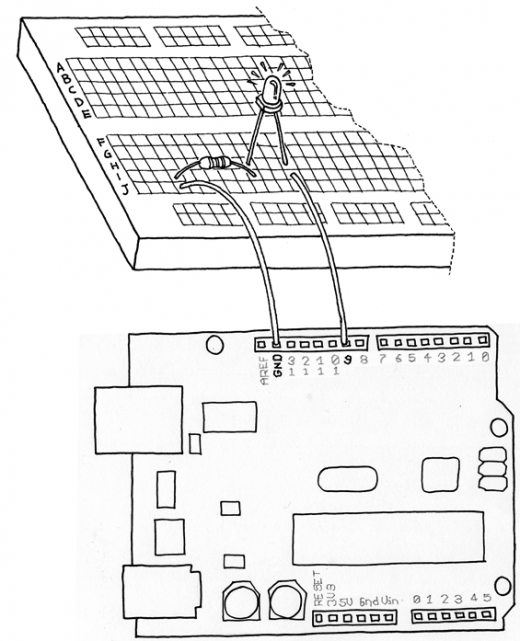
Далее, создайте новый скетч в Arduino и используйте пример 5-1 (его вы также можете загрузить с www.makezine.com/getstartedarduino):
Пример 5-1. Плавное включение и выключение светодиода, подобное режиму сна в компьютере Apple.
#define LED 9 // the pin for the LED
int i = 0; // We'll use this to count up and down
void setup() {
pinMode(LED, OUTPUT); // tell Arduino LED is an output
}
void loop(){
for (i = 0; i < 255; i++) { // loop from 0 to 254 (fade in)
analogWrite(LED, i); // set the LED brightness
delay(10); // Wait 10ms because analogWrite
// is instantaneous and we would
// not see any change
}
for (i = 255; i > 0; i--) { // loop from 255 to 1 (fade out)
analogWrite(LED, i); // set the LED brightness
delay(10); // Wait 10ms
}
}
Теперь вы повторили чудесную возможность ноутбука (может быть, это не очень экономно использовать Arduino для такой простой задачи). Давайте используем эти знания чтобы улучшить нашу лампу.
Добавьте в схему кнопку (назад в главу 4) к данной плате. Попробуйте сделать это не читая текст дальше, так как я хочу чтобы вы начали думать о том факте, что любая простая схема, которую я показывал здесь, является "маленьким кирпичиком" для создания всё больших и больших проектов. Если вам потребовалось заглянуть вперёд, не расстраивайтесь, самое важное - это то что вы потратили некоторое время на обдумывание того как может выглядеть такая схема.